使用 Cloudflare 代管你的域名
上一篇文章 為自己申請一個域名 – HiNet 為例 記錄怎麼申請一個自己的域名,而小蛙習慣將所有的域名都丟給 Cloudflare 代管,這樣不管小蛙在哪裡申請域名,管理的介面都是統一在 Cloudflare 比較方便。
域名代管設定
如果沒有 Cloudflare 帳號的話先去註冊一個吧!登入後點選右上角的 Add a Site。
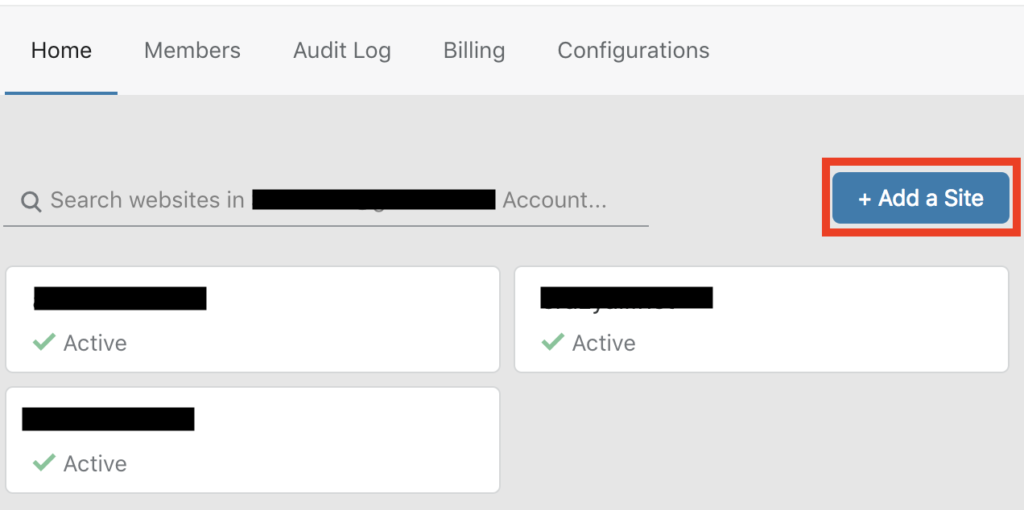
填入要加入的域名,這邊不限於 HiNet 註冊的,如果你到 Godaddy 或是其他地方註冊的只要是屬於自己可管控的域名,都可以加入進來,之後統一由 Cloudflare 介面管理。
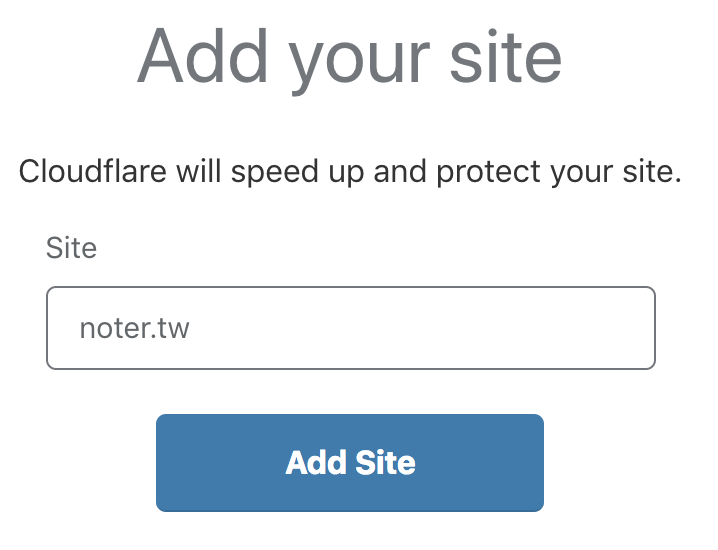
這個網域之前小蛙已經加過了,所以有些畫面可能不太一樣,要將 HiNet 域名交由 Cloudflare 代管,接著到 HiNet 頁面依自己的網域類型選單下進行設定(如果不是在 HiNet 申請的,就到申請的地方設定),這步驟可以後面再做,後面 Cloudflare 會有提示頁面教使用者怎麼設定
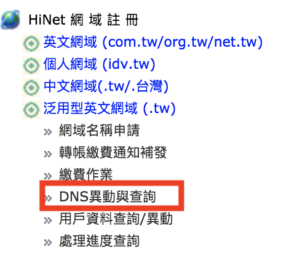
在 DNS Server Name 中填入may.ns.cloudflare.com、pete.ns.cloudflare.com
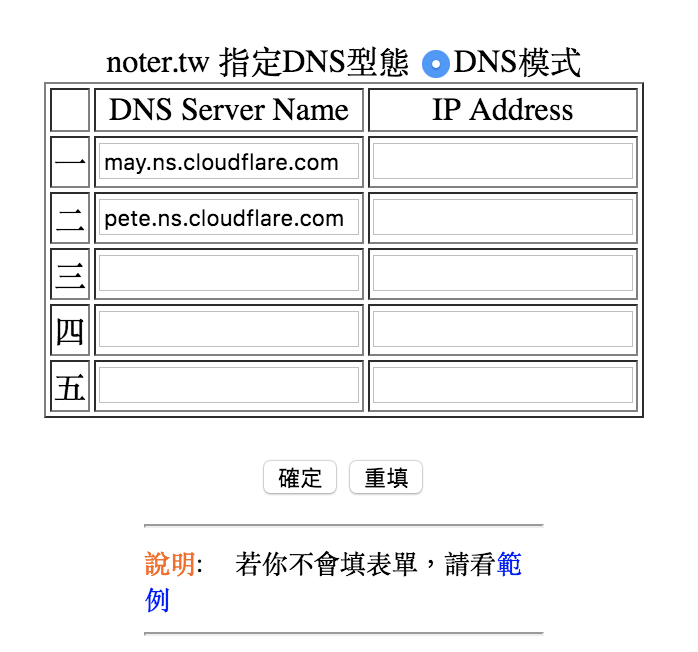
如果網域生效並且設定正確就可以看到這個畫面,有時候 HiNet DNS 沒有那麼快生效,如果沒辦法正常使用的話,就要再等一等了
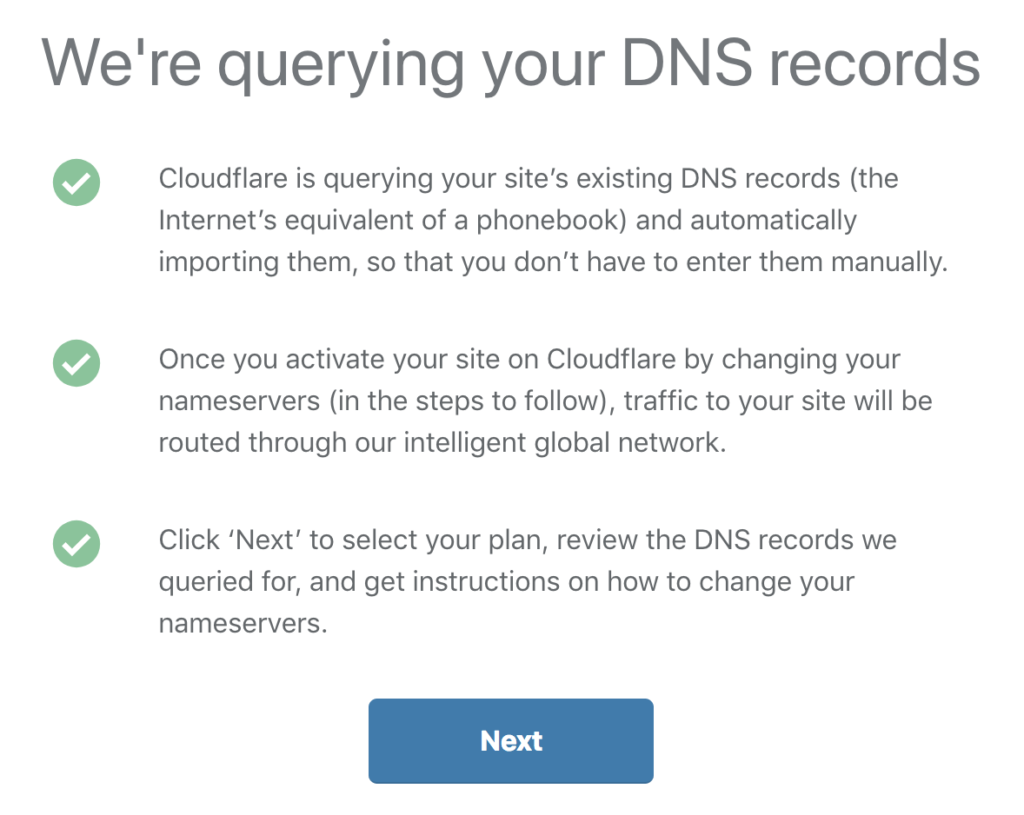
選取方案,小蛙是選擇 FREE 免費方案
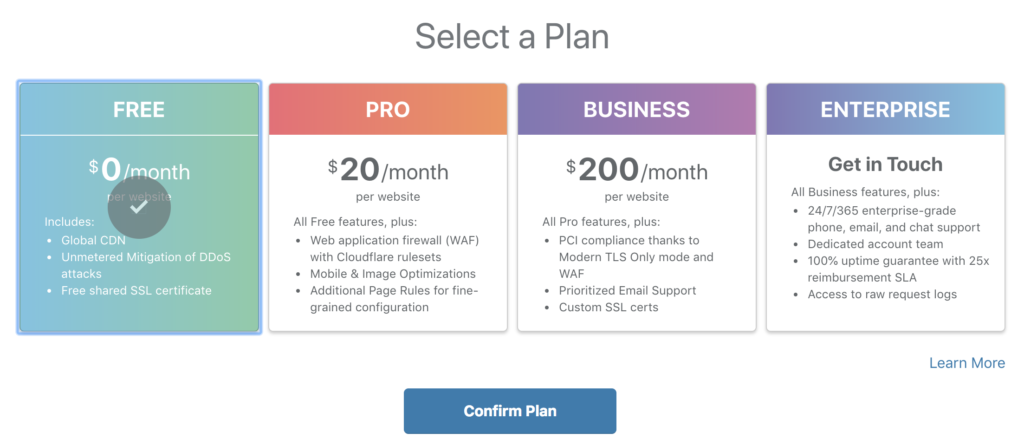
方案確認說明,沒選錯的話直接 Confirm 就好
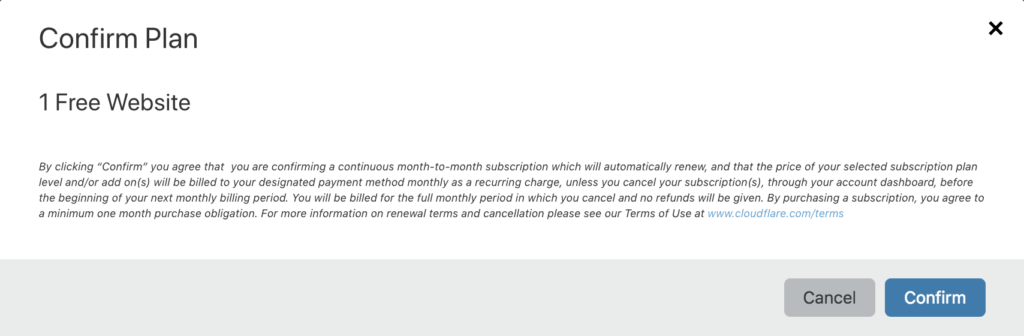
看到下面這個畫面就完成了
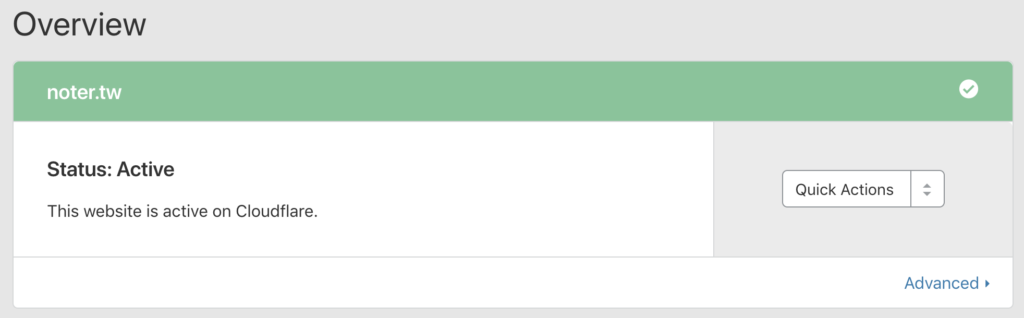
繼續往下設定
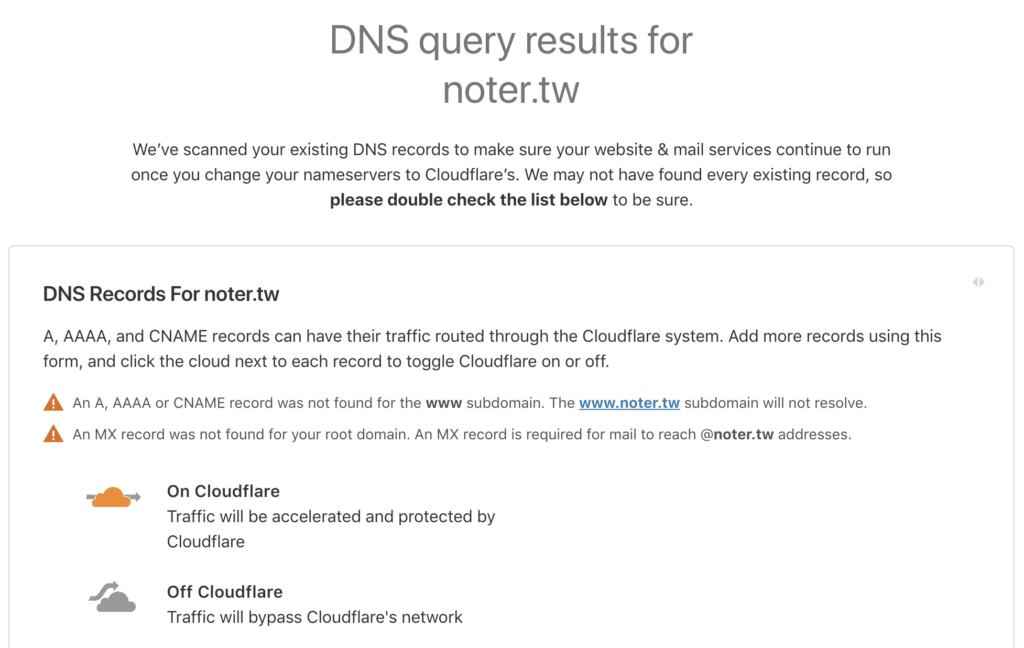
如果下方一片空白的話,至少要加入一個 A record 並且指定到自己的主機位址(IP),Status 的部份是否要開啟,橘色表示開啟,要透過 CDN 功能,點一下變成灰色代表不要通過 CDN 功能,僅僅需要使用 DNS 代管功能。
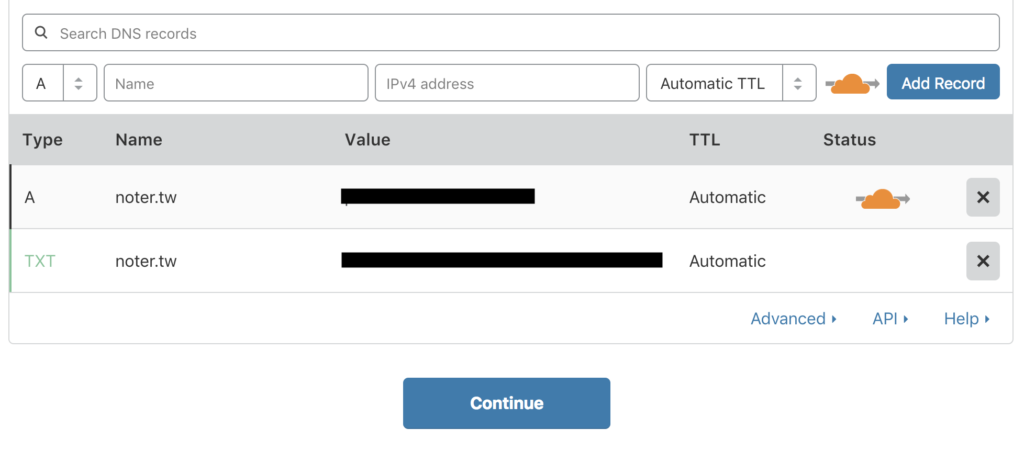
開啟 Windows 的 cmd 使用 ping 看看,如果可以 ping 到自己剛剛設定的 A record 表示設定完成了。當打開 CDN 就可以發現得到沒看過的 IP,當雲設定成灰色(關閉 CDN)再 ping 一次就會恢復成原本自己設定的主機 IP,這邊要注意的事情是,如果你的服務有需要拿到使用者真實 IP 的話,就不可以把橘色的雲打開,不然只會拿到一堆 CDN 的 IP,而不是真實的使用者位置。
[wbcr_html_snippet id="7903"]網站架設系列文章:
- 盤點那些曾經陪伴過小蛙的 VPS 虛擬主機
- 如何挑選 VPS + 最划算的買法
- 手把手教你如何購買 VPS
- 第一次買 KVM 虛擬主機
- 血的教訓 – HiFormance 跑路了 …
- 為自己申請一個域名 – HiNet 為例
- Cloudflare – 超強大的免費 CDN (?)
- 使用 Cloudflare 代管你的域名
- Ubuntu 16.04 設定環境語言編碼,讓中文可以正常顯示
- Ubuntu 16.04 安裝 fail2ban
- 一個腳本每天自動備份
- Linux tar 完整備份、增量備份及差異備份比較
- nginx + SSL Certificate – 讓 http 變身成為 https
- SSL For Free – 免費又有綠色鎖頭的 SSL Certificates
- Certbot 申請 SSL certificate 錯誤問題
- Certbot 錯誤:ACMEv1 is deprecated and you can …
- Ubuntu 18.04 安裝 AWStats 來統計網站流量
- PCHome 買網址續約流程